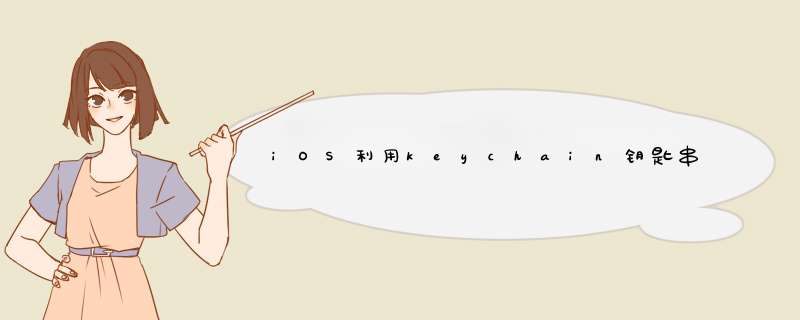
2.卸载应用重新安装,获取钥匙串里保存的UUID是否有值。通过测试验证,钥匙串里有对应保存的UUID,并且UUID字符串是:5115e5a0a5464fcca1445fdb73e528b8(同第1步保存的一样)。
3.反复卸载、安装进行多次,得到的结果(同第2步一样)。
4.恢复出厂设置(跟着提示进行就行,有点繁琐)
4.1把手机恢复出厂设置(抹掉所有内容和设置),抹掉时不进行备份 *** 作,选择立即抹掉。
4.2进行重新设置手机,设置手机时有一步骤是选择恢复备份的界面,选择设置新的iPhone。(就是不选择恢复备份的iCloud备份的数据)。
5.完成第4步以后,手机恢复正常使用。在进行安装应用到手机A。这时,通过测试验证钥匙串里已经没有了之前保存的UUID。这时是重新获取一个新的UUID进行保存到Keychain(钥匙串),UUID字符串是:e56b79c897c847dc82461bad40937cbd。
6.这时把iCloud里的钥匙串打开,进行iCloud数据备份。
7.再次进行恢复出厂设置(换个方式进行)
7.1把手机恢复出厂设置(抹掉所有内容和设置),抹掉时进行备份 *** 作,备份以后进行抹掉。
7.2进行重新设置手机,设置手机时有一步骤是选择恢复备份的界面,这时选择恢复iCloud备份的数据。
8.在次进行安装应用到手机A。这时,通过测试验证,钥匙串里有对应保存的UUID,并且UUID字符串是:e56b79c897c847dc82461bad40937cbd(同第5步保存的一样)。
1.打开手机的iCloud云盘进行数据备份
2.打开iCloud里的钥匙串选项
3.在重新恢复出厂设置的时候(抹掉所有内容和设置),要选择iCloud备份的数据后,在进行抹掉 *** 作。
4.在重新设置手机的时候要保证填写iCloud备份是时对应的iCloud账号(第3步的iCloud账号)。
5.要选择iCloud备份数据恢复设置。
6.不能对手机进行刷机 *** 作。
(通过测试,我个人认为,手机本人刷机后(非一般 *** 作),重新开机,填写iCloud账号同一个的情况下,也可以恢复钥匙串,得到用户应用和设备的唯一性)。
打开苹果Certificates, Identifiers &Profiles页面https://developer.apple.com/account/overview.action
选择左侧“Devices”选项下的“All”,之后点击右侧“+”按钮,添加新设备
输入设备的名称和UDID。UDID指的是设备的唯一设备识别符。可以通过XCode查看设备UDID,点击“Continue”按钮后完成添加新设备的 *** 作。
选择左侧“Provisioning Profiles”选项下的“All”,之后点击右侧“+”按钮,添加新描述文件
因为只是安装开发版本,所以选择iOS App Development一项,然后点击“Continue”
选择APP ID
选择开发证书
选择刚刚添加的设备
输入描述文件的的名称
下载描述文件
双击描述文件,就可安装该描述文件
在苹果开发者账号下添加新设备UUID 后,出现用 Xcode 打的包在该新设备安装不上。
解决方法如下:
如果 Xcode 是 Automatically manage signing 自动管理证书签名的话,那么需要做如下 *** 作:
1、到目录~/Library/MobileDevice/Provisioning Profiles/,删除所有文件
2、XCode >Preferences >Accounts,选择相应的Team
3、点击Download Manual Profiles
欢迎分享,转载请注明来源:内存溢出

 微信扫一扫
微信扫一扫
 支付宝扫一扫
支付宝扫一扫
评论列表(0条)